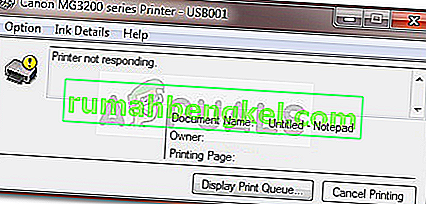يُطلق على اللحن الذي يتم تشغيله عند بدء تشغيل Windows "صوت بدء التشغيل" ويتم دائمًا شحن كل إصدار منفرد من نظام التشغيل Windows تم تطويره وتوزيعه مع صوت بدء التشغيل الفريد الخاص به. ينطبق هذا أيضًا على نظام التشغيل Windows 10 ، الذي يتميز بصوت بدء التشغيل الفريد الخاص به. ومع ذلك ، يشعر معظم المستخدمين بالملل من سماع نفس النغمة مرارًا وتكرارًا في كل مرة يتم فيها تشغيل جهاز الكمبيوتر الخاص بهم ، وحتى أن بعض هؤلاء المستخدمين يريدون تغيير صوت بدء التشغيل الافتراضي لنظام التشغيل Windows 10 إلى شيء مختلف.

ربما ترغب في سماع صوت بدء تشغيل Windows 98 عندما يبدأ جهاز الكمبيوتر الذي يعمل بنظام Windows 10 بالتمهيد للحصول على انفجار من الماضي ، أو ربما تريد سماع لفافة الأسطوانة عند بدء تشغيل جهاز الكمبيوتر الخاص بك ، فلماذا لا؟ حسنًا ، لحسن الحظ ، كل شيء ممكن حيث يمكن تغيير صوت بدء تشغيل Windows 10 بالفعل.
تغيير صوت بدء التشغيل
- اضغط على "Windows" + "R" لفتح موجه التشغيل.
- اكتب "رجديت" واضغط على "أدخل".

- انتقل إلى العنوان التالي.
الكمبيوتر \ HKEY_CURRENT_USER \ التطبيقات \ الأحداث \ EventLabels \
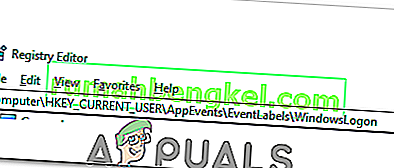
- انقر نقرًا مزدوجًا فوق مجلد "WindowsLogOn" .
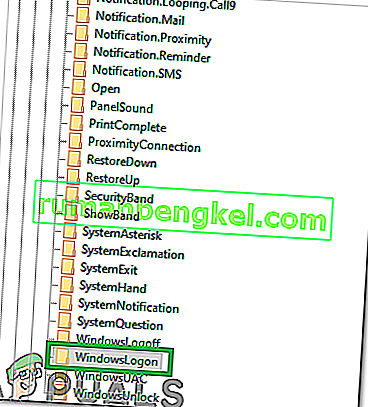
- انقر نقرًا مزدوجًا فوق الخيار " استبعاد من CPL " وقم بتغيير "Hexadecimal" إلى "0".
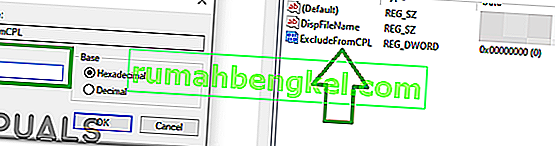
- انقر نقرًا مزدوجًا مرة أخرى على المجلد "WindowsLogOff" وانقر نقرًا مزدوجًا على ملف "ExcludeFromCPL" في الجزء الأيمن.
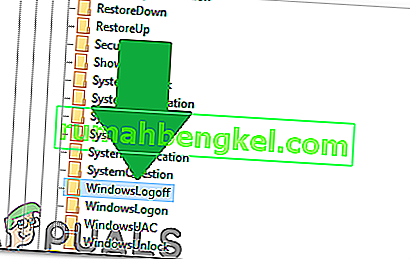
- غيّر قيمة "Hexadecimal" إلى "1" واحفظ التغييرات.
- انقر الآن على مربع "بحث" واكتب "تغيير أصوات النظام".
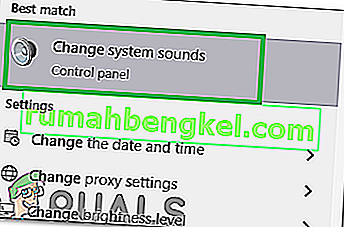
- حدد الخيار الأول وانتقل لأسفل.
- انقر نقرًا مزدوجًا فوق خيار "تسجيل الدخول إلى Windows" وحدد الزر "استعراض" .
- حدد الصوت الذي تريد تشغيله عند بدء التشغيل.
ملاحظة: ستحتاج إلى نسخ ملف الصوت في المجلد " C: \ Windows \ Media " مسبقًا والتأكد من أنه بتنسيق ".wav".
- انقر نقرًا مزدوجًا فوق خيار "تسجيل الخروج من Windows" وحدد الزر "استعراض" .
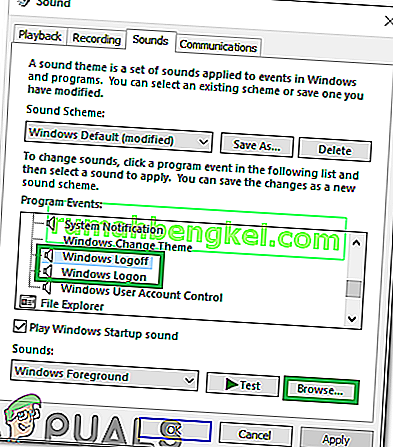
- حدد الصوت الذي تريد تشغيله عند إيقاف التشغيل.
- انقر فوق "تطبيق" ثم على "موافق".
- تم الآن تغيير صوت بدء التشغيل.


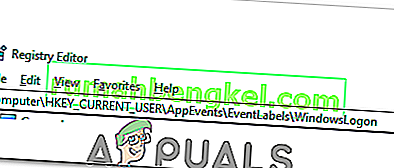
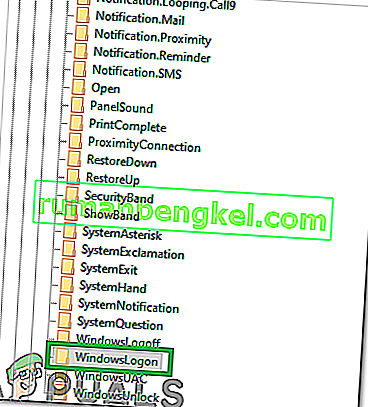
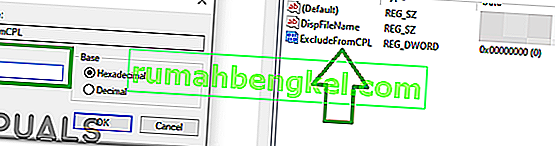
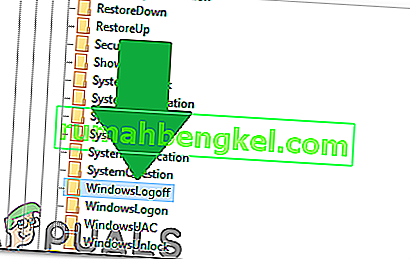
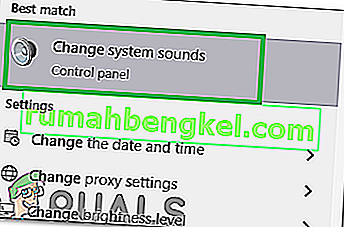
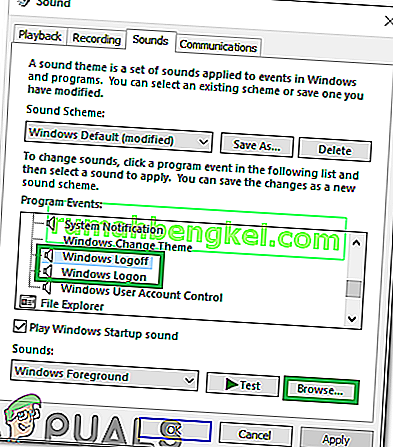

![إصلاح: جلسة & lsquo ؛ مسجل سياق Kernel الدائري & [رسقوو] ؛ توقف بسبب الخطأ التالي 0xc0000188](https://pics.rumahbengkel.com/files/guides/485/CCTTS2ABQLpic.jpg)